大白菜u盘重装系统下载
时间:2025-01-06阅读量:作者:大白菜
大白菜是一款功能强大的软件,能让你轻松制作U盘启动盘。操作起来特别简单,一键搞定,不需要什么技术基础。就算是电脑小白也能一看就会。它解决了自己刻引导光盘和换光驱装系统的麻烦,让你能轻松换个新系统。接下来,我就给大家说说怎
大白菜是一款功能强大的软件,能让你轻松制作U盘启动盘。操作起来特别简单,一键搞定,不需要什么技术基础。就算是电脑小白也能一看就会。它解决了自己刻引导光盘和换光驱装系统的麻烦,让你能轻松换个新系统。接下来,我就给大家说说怎么用大白菜U盘来装Win7系统。

一、准备工作
1、下载工具:前往大白菜官方网站下载最新版的U盘启动盘制作工具。
2、准备一个U盘:建议使用8GB或以上的U盘,因为系统镜像文件较大。
3、准备系统镜像文件:从MSDN官方网站下载Windows 7系统镜像文件(ISO格式)。
1、退出安全程序:在启动盘制作前,请禁用所有杀毒软件和防火墙,以防它们干扰制作流程。
2、U盘数据保护:启动盘制作过程中会清除U盘内所有数据,请务必提前备份U盘中的重要文件和个人资料。
3、系统盘数据备份:重装系统会格式化C盘,因此请确保C盘中的重要文件和个人数据已经妥善备份至其他存储设备。
三、创建U盘重新安装win7
PS:请提前备份U盘中的数据,因为在制作启动盘的过程中,U盘将被格式化。

2、启动大白菜U盘启动盘制作工具,选定你的U盘作为目标设备,采用默认设置,点击“一键制作成USB启动盘”。


4、当制作完成时,会弹出提示,关闭即可。

5、访问MSDN官方网站或其他可信资源,下载与电脑硬件兼容的Windows 7 ISO镜像文件。

6、将Windows 7的ISO镜像文件复制到大白菜U盘中,等待复制完成。

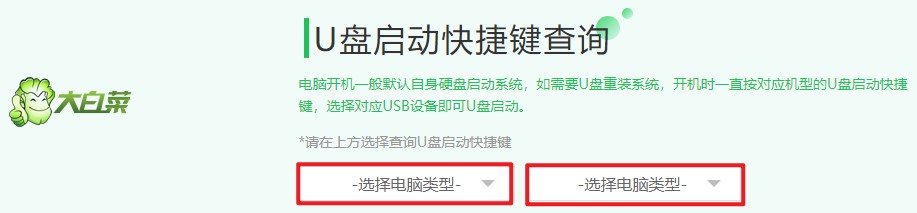
8、重启计算机,当看到开机画面时,立即按下查到的启动热键进入Boot菜单,然后选择U盘选项并回车。
PS:通常,U盘选项会显示为带有USB字样或显示U盘名称的选项。
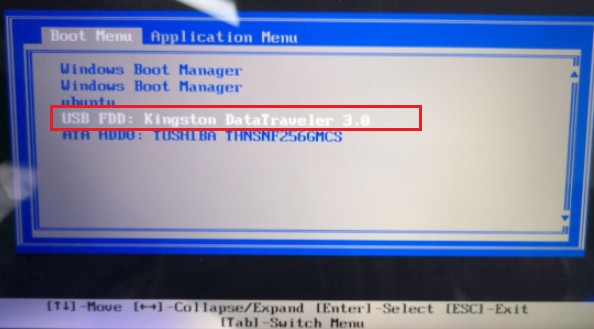
9、计算机此时正在从U盘启动进入大白菜Windows PE系统。
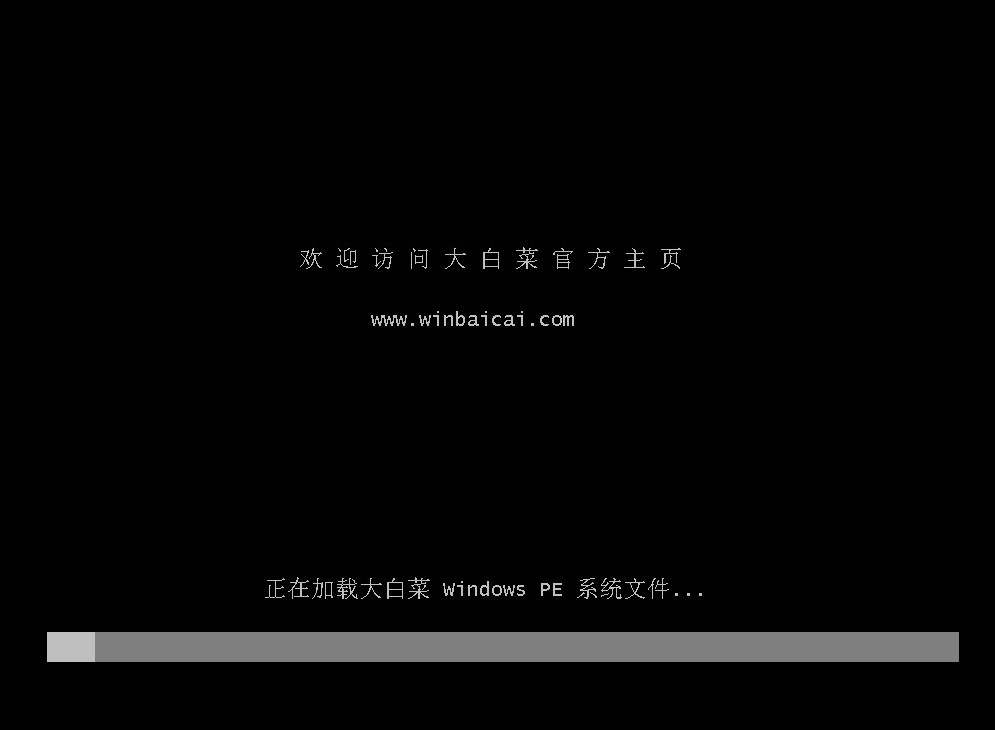
10、启动大白菜装机工具并进入安装页面,点击“打开”U盘,选择Windows 7文件。在选择安装位置时,可以选择格式化C盘,然后点击“执行”。
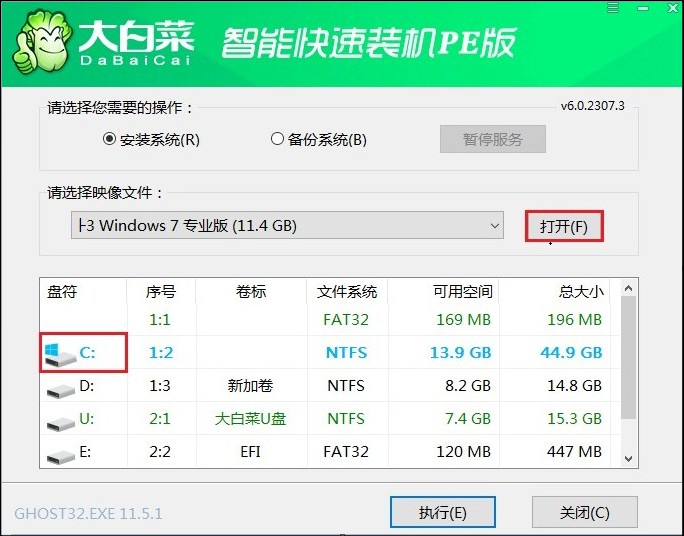
11、确认安装,点击“是”,系统将开始进行安装。
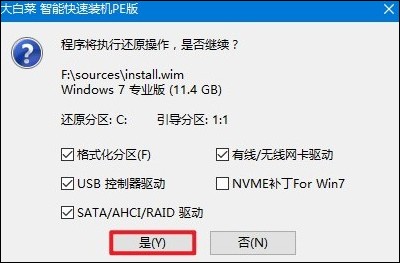
12、耐心等待Windows 7系统安装完成,重启时拔出U盘。
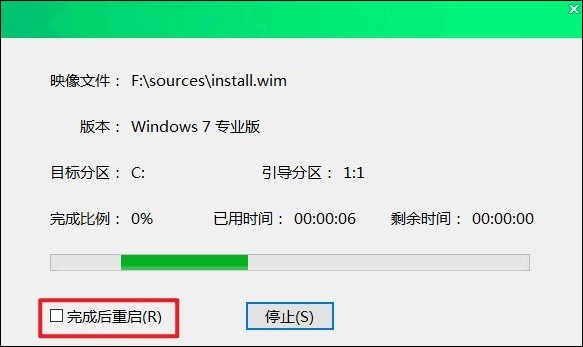

以上是,大白菜u盘重装系统下载win7的方法。通过以上步骤,我们可以轻松地利用大白菜u盘完成win7系统的重装。整个过程无需复杂的操作,也不需要专业的技术知识,真正实现了一键安装,方便快捷。希望这篇教程能帮助到需要重装系统的朋友们。